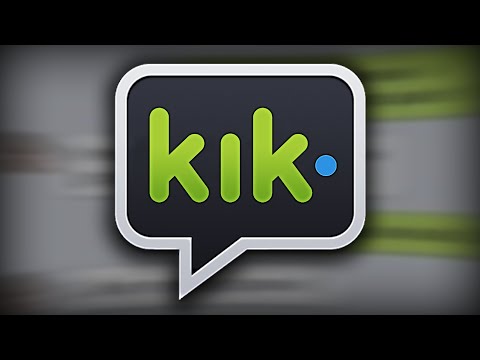Skype сізге Skype телефон нөмірін алуға мүмкіндік береді, егер сіз өзіңіздің жеке үйіңізді немесе ұялы телефон нөміріңізді Skype қоңырауларын тіркеу кезінде пайдаланғыңыз келмесе, пайдалана аласыз. Skype есептік жазбасы жоқ достар мен отбасы да осы нөмірге қоңырау шала алады, тек Skype арқылы қоңырау шалу қажет. Бұл телефон нөмірі жазылды; яғни оны сақтау үшін жыл сайынғы жазылымды төлеу керек. Егер сіз басқа қалаға немесе штатқа қоныс аударған болсаңыз және жаңа Skype нөмірі аймақ кодының өзгеруін көрсеткісі келсе, жаңасын алу үшін ескі Skype нөмірінен бас тартуыңыз қажет. Әзірге бұл Skype нөмірін өзгертудің жалғыз жолы және оны тек компьютердің веб -шолушысы арқылы жасауға болады.
Қадамдар
2 бөлімнің 1 бөлігі: Ағымдағы Skype нөмірінен бас тарту

Қадам 1. Skype.com сайтына өтіңіз
Жаңа веб -шолғыш қойындысын немесе терезесін ашып, Skype веб -сайтына кіріңіз.

Қадам 2. Есептік жазбаңызға кіріңіз
Берілген өрістерге Skype идентификаторы мен құпия сөзді енгізіңіз және жалғастыру үшін «Кіру» түймесін басыңыз.

Қадам 3. Skype нөмірі бетіне кіріңіз
Бетті төмен қарай айналдырып, «Мүмкіндіктерді басқару» бөліміне өтіңіз. Бұл бөлімде сіз сәйкес белгішелері бар мүмкіндіктерді көрсететін бес төртбұрышты қораптарды таба аласыз. Телефон белгішесі мен «Skype нөмірі» хэші бар опцияны басыңыз.

Қадам 4. Бар Skype нөмірінен бас тарту
Skype нөмірін өзгерту үшін бұрыннан бар нөмірден бас тарту керек. Мұны істеу үшін «Параметрлер» бөліміне өтіп, «Жазылымнан бас тарту» түймесін басыңыз.
Skype нөмірінен бас тарту сіздің нөмірді бірден белсенді емес етеді. Ол нөмірдің жарамдылық мерзімін аяқтайды және оны 90 күн қатарынан сіздің шотыңызға сақтайды. 90 күн ішінде бұл нөмір сізге тиесілі болады және ешкім бұл нөмірді сатып ала алмайды. Егер сіз бұл нөмірді жаңартқыңыз келсе, оны әрқашан осы кезеңде жасай аласыз
2 бөліктің 2 бөлігі: жаңа Skype нөмірін алу

Қадам 1. Skype нөмірі бетіне оралыңыз
Мұны істеу үшін шолғыштың артқы көрсеткісін нұқыңыз.

Қадам 2. Жаңа нөмір алу процесін бастаңыз
«Skype нөмірін алу» сілтемесін нұқыңыз, содан кейін пайда болатын параметрлерден «Нөмірді басыңыз». Сізге ашылмалы терезе ұсынылады. Қораптың жоғарғы бөлігінде «Ел/аймақ → Аудан коды, нөмір, жазылым → Растау» көрсетілген төртбұрышты қорап бар. Төменде екі опция бар: «Резервтелген нөмірлер» және «Skype нөміріңізді қай елде алғыңыз келеді?»

Қадам 3. Елді және аймақ кодын енгізіңіз
Опциялардан Skype нөмірін алғыңыз келетін нақты елді басыңыз. Бұл сізді «1 -қадам: аймақ пен кодты таңдау» бар жаңа бетке бағыттайды. Жалғастыру үшін төмендегі тізімнен өз аймағыңызды және кодты таңдаңыз.

Қадам 4. Жаңа телефон нөміріңізге сандар комбинациясын енгізіңіз немесе таңдаңыз
Аймақ кодын таңдағаннан кейін сіз 1 -қадам аймағының астындағы 2 -қадамға бағытталасыз. 2 -қадам - қалаған телефон нөмірін таңдауға немесе енгізуге болады. Егер сіз өзіңізге ұнаған сандар комбинациясын енгізгіңіз келсе, оны «Таңдаулы комбинацияны енгізу» өрісіне енгізіңіз. Егер сіз ұсыныстар тізімінен нөмірді таңдағыңыз келсе, керекті нөмірді нұқыңыз.

5 -қадам. Жаңа нөмірге төлем жасаңыз
Содан кейін сіз веб-бетке қайта бағытталасыз, ол төлемді дебеттік/несиелік карта немесе таза банкинг арқылы төлеуді сұрайды. Бұл жаңа жазылым үшін сізден 60 доллар төлеу сұралады. Төлемді экрандағы нұсқауларды орындау арқылы орындаңыз.

Қадам 6. Skype нөмірін сақтаңыз
Сіз жаңа Skype нөмірін таңдағаннан немесе енгізгеннен кейін және жазылым үшін ақы төлегеннен кейін «Параметрлерді сақтау» түймесін басыңыз. Сіз Skype нөміріңізді сәтті өзгерттіңіз.